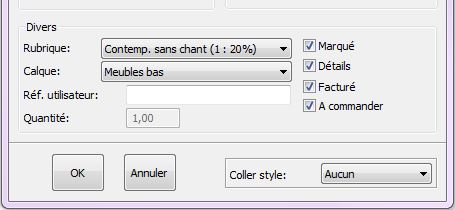« Ne pas facturer un article » : différence entre les versions
Aller à la navigation
Aller à la recherche
Aucun résumé des modifications |
Aucun résumé des modifications |
||
| Ligne 38 : | Ligne 38 : | ||
<p>[[Fichier:Logo_fleche_menu.png|left|link=]] [[Visualiser le chiffrage]]</p> | <p>[[Fichier:Logo_fleche_menu.png|left|link=]] [[Visualiser le chiffrage]]</p> | ||
<p>[[Fichier:Logo_fleche_menu.png|left|link=]] [[Modifier les prix de vente et appliquer des remises|Modifier les prix]]</p> | <p>[[Fichier:Logo_fleche_menu.png|left|link=]] [[Modifier les prix de vente et appliquer des remises|Modifier les prix]]</p> | ||
<p>[[Fichier:Logo_fleche_menu.png|left|link=]] [[Calculer les prix de set]]</p> | |||
<p>[[Fichier:Logo_fleche_menu.png|left|link=]] [[Ne pas facturer un article]]</p> | <p>[[Fichier:Logo_fleche_menu.png|left|link=]] [[Ne pas facturer un article]]</p> | ||
<p>[[Fichier:Logo_fleche_menu.png|left|link=]] [[Contrôler les prix]]</p> | <p>[[Fichier:Logo_fleche_menu.png|left|link=]] [[Contrôler les prix]]</p> | ||
Version du 24 avril 2015 à 10:05
|
Si vous posez un article chiffré dans InSitu, il vous est possible de lui retirer son prix afin qu'il ne soit pas visible dans le chiffrage et qu'il apparaisse uniquement dans la visualisation graphique. Sélectionnez votre article. Faites un clic droit puis choisissez Attributs. En bas à droite de la fenêtre, vous accédez aux options vous permettant de ne pas facturer ou commander l'article. Décochez la case A facturer afin defaire disparaître l'article du chiffrage.
|
|